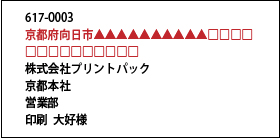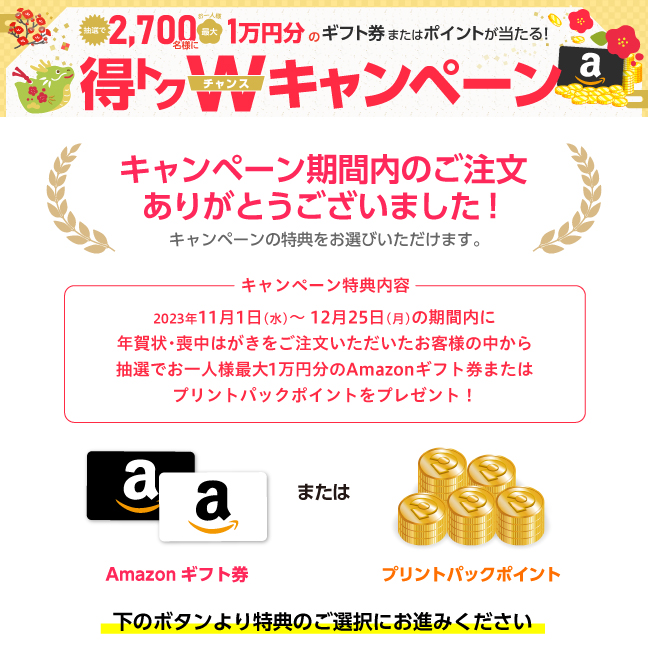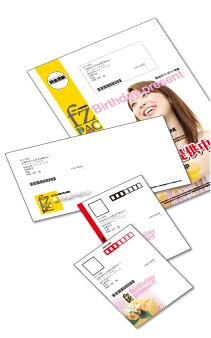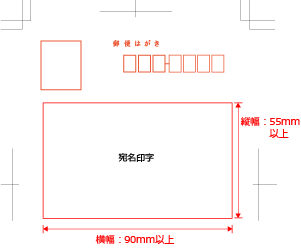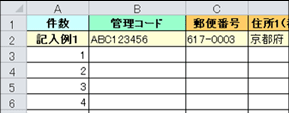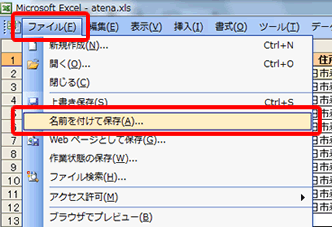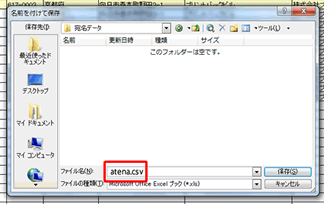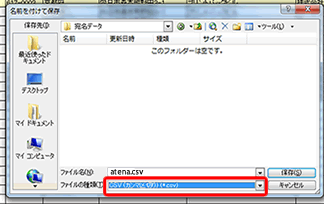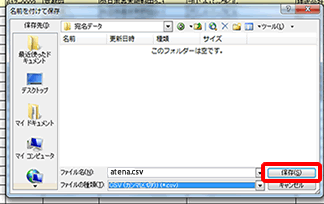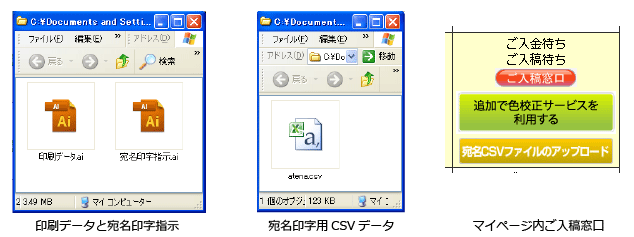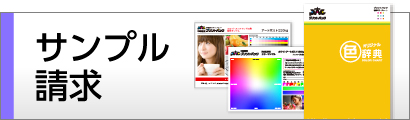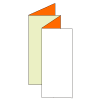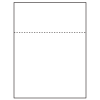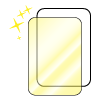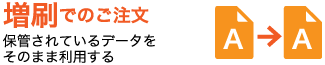|
|
|

|
各種DMなどの発送に便利な宛名印字サービスをセットにした圧着ハガキ印刷です。
プライバシーマーク認定取得済みの自社セキュリティールーム内にて印刷させていただきます。
また宛名データをご入稿いただく際にも暗号化された状態で送信されますので、安心してご利用いただけます。
|
|
|
|
|
仕様
|
|
サイズ
|
V折り型
L折り型(往復はがき)
Z折り型
|
|
用紙
|
コート90kg/110kg/135kg
マットコート90kg/110kg/135kg
|
|
色数
|
両面4色
|
|
納期
|
当日~7営業日+宛名納期
|
|
|
|
|
|
|
|
|
|
|
↓テンプレートダウンロードはこちら
|

|

|
|
|
|
|
データ制作時ご確認ください 【宛名印字位置のご指定について】
|
宛名印字を行う位置については、ご注文サイズにより当社にお任せいただいての印字となります。印刷機の仕様上、毎回同じ印刷用データをご入稿いただいた場合でも、印字位置が若干異なることがございますのでご了承くださいませ。なお、ご希望の位置がある場合には、下記の手順にてご指示ください。(印刷データとは別にご指示をいただく必要がございます。)
|
| 1) |
印刷用データを開き、「別名で保存」または「名前を付けて保存」を選び、ファイル名を「宛名印字指示」で保存をしてください。 |
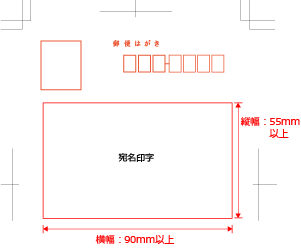 |
| 2) |
保存したデータに、右記の通り宛名印字印刷を行う位置を赤枠で囲っていただき、「宛名印字」のご指示をお入れください。 |
| 3) |
ご指示が正しいことをご確認いただき、再度保存してください。 |
|
なお、上記印刷位置のご指示は 印刷データ上には入れないでください。 印刷データ上に指示がある場合デザインとして印刷されます。
|
|
|
| |
【データ制作時のご留意事項について】
|
1)宛名印字を行う位置は、背景を白くして下さい。
※背景に色が入ると印刷物が宛名印字用インクを弾くため、宛名印刷を行うことができなくなります。
2)宛名印字を行う位置は、紙端から3mm以上離していただき、横幅90×縦幅55㎜以上のスペースを確保ください。
※宛名印字を行う位置が紙端から3mm以下の場合、正しく印刷をさせていただくことができなくなります。
3)印字部分の天地はご自由に変更いただけます。ご注文時に詳細内容欄へご指示ください。
|
|
宛名印字用データの作成方法
|
上記よりダウンロードただいたファイルを、Excelを用いて編集するとカンタンに作成いただけます。
|
| 1) |
宛名印刷のデータは右図のように1段目の項目順に宛名をご入力ください。
※入力文字に「,(カンマ)」を使用すると各項目が意図しない位置に印刷されますので、ご使用にならないでください。
※セル内で改行を行った場合、意図しないレイアウトとなってしまいますので、ご使用にならないでください。 |
| 2) |
データを保存いただく際には、必ず ファイル形式を「CSV(カンマ区切り)(*.csv)」でご入稿 ください。 |
|
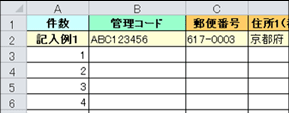 |
|
【CSV形式の保存方法】
Excelで作成いただく場合、下記の順で操作いただき保存ください。
| 1) |
エクセル上部にある「ファイル」をクリックいただき、「名前を付けて保存」をお選びください。 |
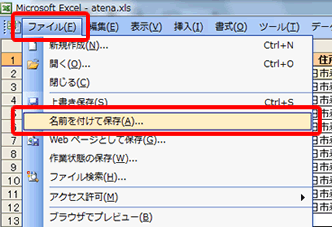 |
| 2) |
ファイル名を「 atena.csv 」として下さい。 |
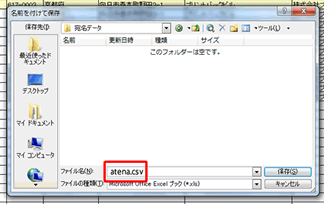 |
| 3) |
ファイルの種類は「 CSV(カンマ区切り)(*.csv) 」を
ご選択ください。 |
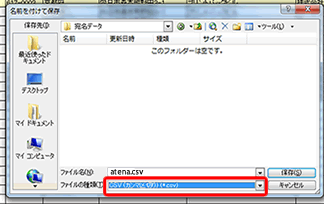 |
| 4) |
「保存」をクリックしてください。(保存場所は、デスクトップなどご希望の場所に保存してください。) |
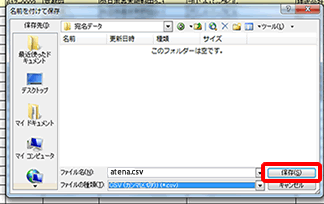 |
|
|
【宛名レイアウトについて】
ご入稿いただいた宛名データは、ご指示いただいた印字位置に以下のレイアウトで印刷させていただきます。
|
 
- ※1 …「商品管理バーコード」
ご入稿いただいたデザインデータと宛名データとを正しい組み合わせで印字させていただく為に使用 させていただく管理用のバーコードです。そのため、 印刷のご発注をいただいた全部数に印刷されます。ご理解いただきますようお願いいたします。
(例)2,000部のご注文で1,500部宛名印字のご指示をいただいた場合、1,500部だけでなく、宛名印字の無い500部にも「商品管理バーコード」が印字されます。
- ※2 …「品質管理コード」
当社任意での管理用コードになります。
データのご入稿方法
 |
|
 |
|
 |
【重要・必ずご確認ください】 宛名データ(CSVデータ)のご入稿につきまして
|
|
|
|
セキュリティの確保のため、「宛名印字用CSVデータ」は、 「印刷データ」とは別に、 マイページ内の
 |
ボタンから必ず入稿してください。
|
入稿に関しての詳細は、以下をご確認ください。
|
|
|
ご入稿いただくデータは下記の通り2つに分けてご入稿 ください 。
1)「印刷データ」 を圧縮したファイル をマイページ内の 「ご入稿窓口」 よりご入稿 ください 。
※この際に、「宛名印字用CSVデータ」を一緒に圧縮しないようご注意ください。
2)「宛名印字用CSVデータ(atena.csv)」は圧縮せずにマイページ内 「宛名CSVファイルアップロード」 よりご入稿 ください 。
※ご入稿いただく宛名データに記載された個人情報は、記載されている方にDM等を郵送することの許可をいただいていることを前提としてご入稿いただいているものとします。
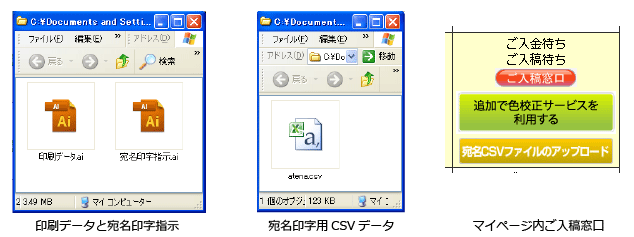
※宛名印字位置の指示がある場合には、「印刷データ」と「宛名印字指示」2つを一つのフォルダーに入れて圧縮した
データをマイページよりご入稿ください。
|
 |
|
 |
※ご入稿いただく「印刷データ」には宛名印字を行う位置についてのご指示が残らないようにご留意 ください 。
※ご入稿印刷データ(デザインデータ)が1GBを超える場合や、MicrosoftOffice(Excel・Powerpoint(97/2000))で制作いただいたデザインデータはご郵送にてご入稿 ください 。その場合にも、 宛名印字用CSVデータは、マイページよりご入稿 ください 。
|
よくあるご質問
どんなフォントで印刷されますか?フォントを指定することはできますか?
明朝体で印刷させていただきます。恐れ入りますが、フォント指定にはご対応させていただけておりません。ご了承くださいませ。
印字される文字の大きさは?
文字サイズは10ptとなります。
住所の文字数が多い場合はどのように印字されますか?
全角24文字で改行されます。なお、「住所1」と「住所2」は続けて印刷されます。
(例) 住所1:京都府向日市▲▲▲▲▲▲▲▲▲▲
住所2:□□□□□□□□□□□□□□
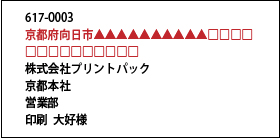
「会社名」に直接「敬称」を付けたいです。
宛名印字用CSVデータの「姓」「名」欄に会社名をご入力ください。
(例) 姓 :株式会社
名 :プリントパック
敬称:御中

「姓」欄にまとめて姓名を入力した場合はどのように印刷されますか?
姓名間のスペース、および「名」が省略された状態で印字されます。
(例) 姓:印刷大好
名:(※空欄※)

連名はできますか?
恐れ入りますが、連名にはご対応させていただけておりません。ご了承くださいませ。
「お客様管理番号」に漢数字は使えますか?
はい、ご使用いただけます。
「お客様管理番号」「品質管理コード」「商品管理バーコード」の印字を消してもらうことはできますか?
「お客様管理番号」「品質管理コード」は印字を省略させていただけます。ご注文時に詳細内容欄へご指示いただき、宛名印字用CSVデータの該当箇所を空欄としてください。「商品管理バーコード」は、ご入稿いただいたデザインデータと宛名データを正しい組み合わせで印字させていただくために必要となるバーコードですので、恐れ入りますが、印字なしのご要望にはご対応させていただけておりません。ご了承くださいませ。
宛名印字用CSVデータのテンプレートで使用しない列があるのですが、列を削除してもいいですか?
使用しない列がある場合は、列を削除せずに空欄のままご入稿ください。削除されますと印字個所がずれるため、意図しないレイアウトとなってしまいます。(「住所」に会社名が印字される、「姓」「名」が改行される、等)ご注意くださいませ。